

|
电子表格(Spreadsheet),又称电子数据表,是一类模拟纸上计算表格的计算机程序。电子表格可以输入输出、显示数据,也利用公式计算一些简单的加减法。可以帮助用户制作各种复杂的表格文档,进行繁琐的数据计算,并能对输入的数据进行各种复杂统计运算后显示为可视性极佳的表格,同时它还能形象地将大量枯燥无味的数据变为多种漂亮的彩色商业图表显示出来,极大地增强了数据的可视性。 日常工作中总有一些复杂的WPS表格需要经过多人编辑才能完成,比如一张工程总表中就要经过财务、项目、质安三个部门的人进行校对修改才能最终定案。对此我们需要设法限制让每个人只编辑修改自己工作权限内的WPS单元格,而不能去修改其他单元格内容。 在WPS Office 2009个人版的WPS表格中,通过设置编辑区域就可以轻易地实现这种效果。 设置编辑区域和密码 用WPS表格打开已设计好的工作表,单击菜单栏的“工具”,依次选择“保护/允许用户编辑区”,打开“允许用户编辑区域”窗口(图1)。  电脑教程 单击“新建”按钮,在弹出的“新区域”窗口中输入标题为“财务”,拖动选中“引用单元格”输入框中的内容。然后直接在工作表中选中允许财务人员编辑的区域(H4:I60,L4:L60),可按住Ctrl键来选取多个不相邻区域,选中区的编号会自动出现在“引用单元格”中,当然你也可以直接输入引用单元格编号。 选择好单元格区域后,再输入“区域密码”,例如:123456,单击“确定”按钮(图2),在弹出窗口中再重复输入一次密码,点“确定”后即可在“允许用户编辑区域”窗口的区域列表中添加一个“财务”项。  重复单击“新建”按钮设置区域密码的操作,逐一新建项目、质安等其他人员的编辑区域,并分别设置不同的“区域密码”。对于设置错误的区域可在”允许用户编辑区域”窗口中选中相应项单击“修改”按钮重新设置。待区域全部设置完成后,在”允许用户编辑区域”窗口中单击“保护工作表”按钮,在打开的“保护工作表”窗口中,输入一个自己编辑时要用的总密码,确定完成保护(图3)。 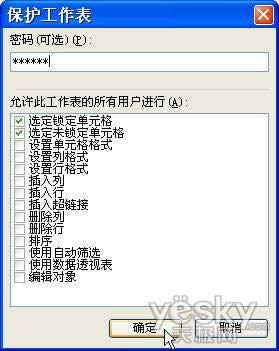 按密码进行编辑 现在可以把设置好的工作表发给各人去校对修改了,你只要分别把各区域密码发给他们,大家即可通过输入各自的密码来编辑自己的区域。 以财务来说,当他选中财务区域的任一单元格进行输入时,就会弹出一个要求输入密码的窗口,在此输入提供的财务区域密码123456,确定后即可在财务区域的所有单元格中自由修改数据。 若他选中其他区域修改时,由于无法正确输入要求的密码也就不能进行编辑了。密码只输入确认一次,此后再编辑财务区的其他单元格就不会再提示输入密码了,只有在退出重新打开此文档编辑时才会再次提示。此外,通过区域密码只能删除、修改、输入单元格数据,不能修改任何格式,所以也不用担心表格格式会被乱改。 注:设置区域权限时,选择的区域可以重叠。以本例来说,“罚金”部分应该允许财会和质安人员修改,所以在设置财会、质安的编辑区时都应该选中罚金所在单元格区域。这样在编辑罚金区域时,你在密码窗口中输入财务或质安的密码都可以进行编辑。 文件回收后,你只要单击菜单栏的“工具”,依次选择“保护→撤销工作表保护”,输入你的总密码确定取消保护后就可以自由编辑了。当然单纯通过设置单元格保护也是可以实现同样效果的,只是那得为每个人都定制一份专用文档,那要麻烦多了,也不利于连续和同时编辑。 金山WPS Office专业版的安全性经过几百家权威机构及组织证明,金山wps办公套装无限扩展用户个性化定制和应用开发的需求;专为中国用户使用习惯的量身定制的wps Office软件,金山wps是中国最好的office办公软件。 |
温馨提示:喜欢本站的话,请收藏一下本站!